Linux bietet ein Dienstprogramm zum Verwalten unserer E-Mails über die Befehlszeile selbst. Der Mail-Befehl ist ein Linux-Tool, mit dem ein Benutzer E-Mails über eine Befehlszeilenschnittstelle senden kann.
Um diesen Befehl nutzen zu können, müssen wir ein Paket mit dem Namen 'mailutils'installieren. Dies kann erfolgen durch:
sudo apt install mailutils
Eine Sache, die beachtet werden muss, ist, dass 'mailutils' ermöglicht es uns, eine Verbindung zu einem lokalen SMTP-Server (Simple Mail Transfer Protocol) herzustellen., Daher können wir nicht erwarten, E-Mails an eine externe Domäne wie 'gmail.com' oder 'yahoo.com'zu senden.
Lassen Sie uns nun sehen, wie Sie E-Mails über das Terminal schreiben und senden.
Inhaltsverzeichnis
Mail-Befehlssyntax
Es kann mehrere Möglichkeiten geben, eine einfache Mail mit dem Befehl mail zu senden., Schauen wir uns alle möglichen Syntaxen:
Einfache E-Mail-Körper
mail -s "<Subject>" <receiver@domain>Cc:<Mail Body><Mail Body><CTRL + D>

Im obigen Beispiel, die E-mail von root an den Benutzer mit dem Namen, 'aprataksh'. Wir werden uns später im Tutorial ansehen, wie Sie unsere Postfächer überprüfen können.
Die Option '-s' bezeichnet den“ Betreff “ der Mail.,
Um den Hauptteil der Mail zu beenden, muss der Benutzer mit 'CTRL + D'unterbrechen. 'Cc:' bezieht sich auf eine Kopie und wird verwendet, falls wir möchten, dass andere Parteien über die E-Mail als Referenz informiert werden.,
Passing body using ‘<<<‘
mail -s "<Subject>" <receiver@domain> <<< "<Mail Body>"

In the above syntax, we are creating a email using the mail command, and passing in the string as the message body.,
Mit ‚echo‘ Befehl
echo "<Mail Body" | mail -s "<Subject>" <receiver@domain>

Der Befehl echo wirft die Zeichenfolge aus. Die Verwendung von pipe '|' besteht darin, die ausgelöste Zeichenfolge an die später erstellte E-Mail zu übergeben.,
Mail-Text aus einer Datei
Falls wir es leid sind, große Nachrichten für E-Mails in der Befehlszeile zu schreiben, können wir den Mail-Text als Datei definieren und an den Befehl 'mail' übergeben von:
mail -s "<Subject>" <receiver@domain> < <FILENAME>

Nachdem wir uns alle Möglichkeiten angesehen haben, eine generische E-Mail zu senden, werden andere Bestimmungen des Befehls mail angezeigt.,
Mehrere Empfänger für eine einzelne Mail
Falls wir dieselbe E-Mail an mehrere Benutzer senden möchten, können wir dies tun, indem wir:
mail -s "<Subject>" "<receiver1@domain>,<receiver2@domain> <<< "<Mail-body>"

Anhänge an die E-Mail
Wie eine normale E-Mail-Anwendung unterstützt der Befehl mail das Anhängen von Dateien an die E-Mails.,
mail -s "<Subject>" -A <PATH>/<FILENAME> <receiver@domain> <<< "<Mail body>"

Die '-A' oder '--attach' Optionen werden zum Anhängen von Dateien verwendet. Im obigen Beispiel die Datei – ‚ my_program.cpp ‚ wurde angehängt.
Cc und Bcc
Ein normaler E-Mail-Benutzer würde die Vorteile von Carbon Copy und Blind Carbon Copy in Bezug auf E-Mails kennen., Um dieses Dienstprogramm zu verwenden, können wir die Option '-c'für Cc verwenden, während die Option '-b' für Bcc.
mail -s "<Subject>" -c "<receiver@domain>" -b "<receiver@domain>" <receiver@domain> <<< "<Mail-body>"
Das Postfach
Es gibt keinen Aufwand, das Postfach zu überprüfen. Alles, was wir eingeben müssen, ist 'mail' und drücken Sie 'ENTER'. Da wir an den Benutzer 'aprataksh' senden, werden wir es in diesem bestimmten Postfach überprüfen.,

Greifen Sie auf eine E-Mail zu
Um die E-Mails zu öffnen, müssen wir die spezifische damit verbundene E-Mail-Nummer erwähnen. Lassen Sie uns zum Beispiel die erste Mail lesen.

Das Mail-System bietet alle Arten von Informationen im Zusammenhang mit der E-Mail.,
Navigieren Sie durch die E-Mails
Um die nächste E-Mail zu öffnen, können wir '+' in die Eingabeaufforderung eingeben, während '-' verwendet wird, um auf die vorherige E-Mail im Postfach zuzugreifen.
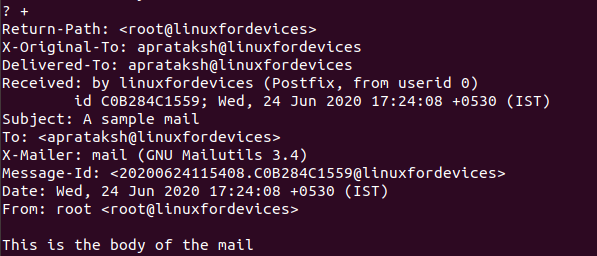
Unwichtige Mails löschen
Es ist ziemlich einfach, Mails aus dem Postfach zu löschen. Wir müssen lediglich eine Mail mit der Nummer öffnen und 'd'drücken.,

Es gibt Techniken, um mehrere E – Mails gleichzeitig zu löschen:
- Um E – Mails mit den Nummern 6 und 9 zu löschen –
'd 6 9' - Zum Löschen von 4 bis 40 –
'd 4-40' - Zum Löschen aller Mails –
'd*'
Extrahieren Sie die Anhänge
Nachdem Sie eine angehängte Datei über den Befehl mail gesendet haben, wie greifen wir darauf zu?,
Um die Frage zu beantworten, müssen wir zuerst verstehen, wie die Anhänge gesendet werden. Die Anhänge durchlaufen die Base64-Codierung. Es wandelt sie im Grunde in einen Text um, der auf der anderen Seite decodiert werden kann.
Im Beispiel für den Anhang haben wir die 'my_program.cpp' – Datei gesendet. Schauen wir es uns auf der anderen Seite an.

Die neue Aufgabe besteht darin, den codierten Text zu dekodieren. Um dies zu erreichen, müssen wir zuerst die codierten Daten in einer Datei speichern., Dann verwenden wir den Befehl base64:
base64 -d encoded-data-file

Dies ist so ziemlich alles für das Funktionieren des Postfachs.
Beenden der Mailbox
Nach dem Lesen und Löschen der Mails können wir auf folgende Weise beenden:
-
'CTRL + D'– Wenn wir diese Methode beenden, werden alle bereits gelesenen E-Mails gespeichert und in das lokale Postfach übertragen, das standardmäßig in'home/<username>/mbox'gespeichert ist.,

Wie wir sehen können, haben wir nur auf eine E-Mail zugegriffen, daher wird die gesehene Nachricht in das lokale Postfach übertragen. Die ungelesenen E-Mails werden nicht berührt.
-
'exit'oder – Wenn wir das Postfach mit dem Befehl'exit'beenden, werden keine Änderungen am Inhalt des Postfachs vorgenommen.,
-
'CTRL + Z'– Dies ist ein gängiges Werkzeug zum Stoppen eines laufenden Prozesses. Ähnlich wie beim Befehl'exit'werden keine Änderungen am aktuellen Postfach vorgenommen.
Greifen Sie auf andere Postfächer zu
Wie bereits erwähnt, hat der Befehl mail nach dem Lesen der E-Mails die Möglichkeit, E-Mails im lokalen Postfach zu speichern. Es zugegriffen werden kann mit ‘-f' option.,
mail -f <PATH>/<FILENAME>
